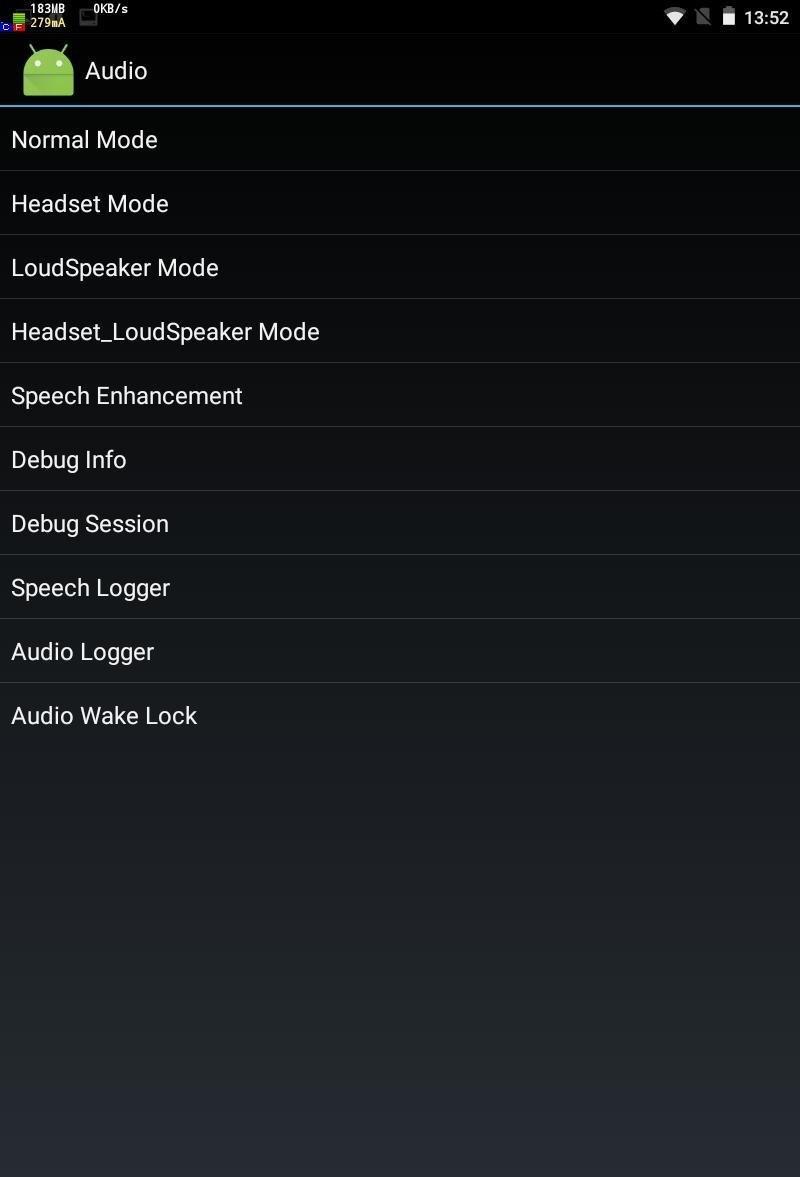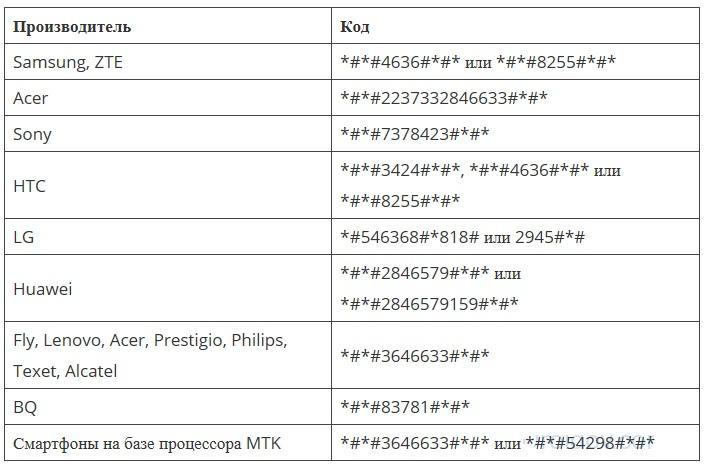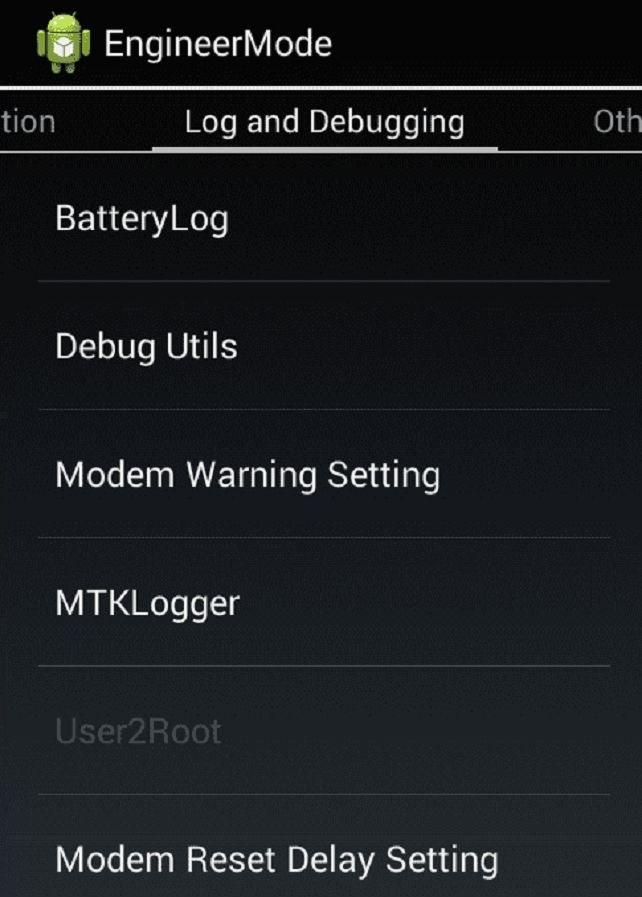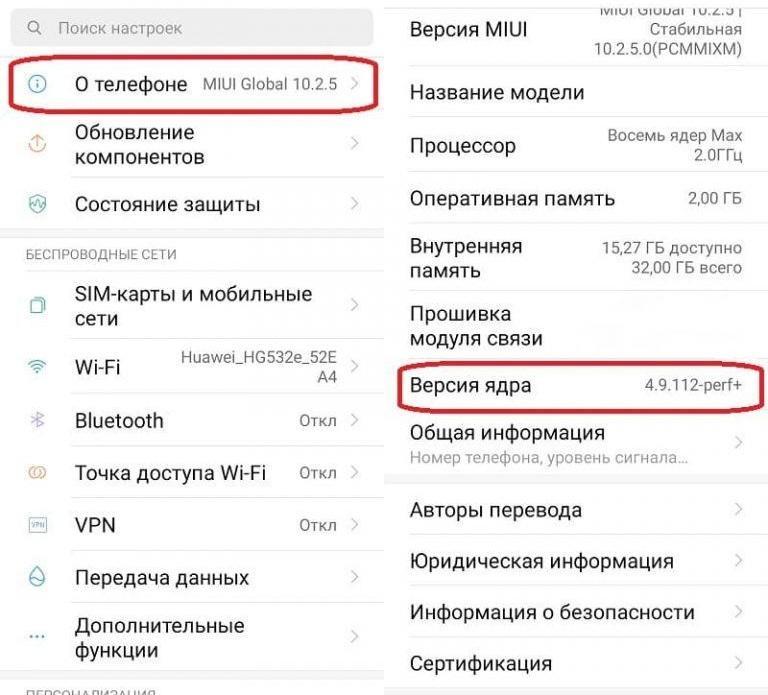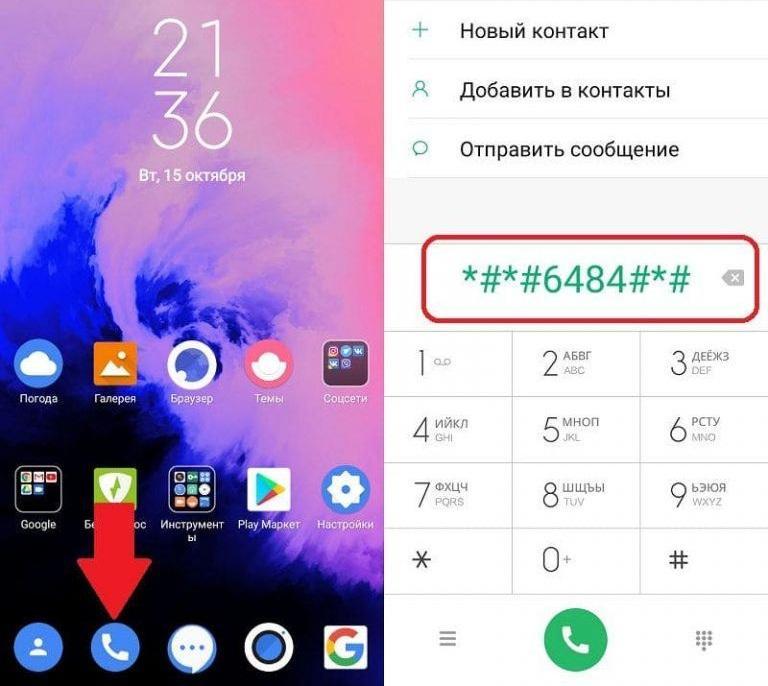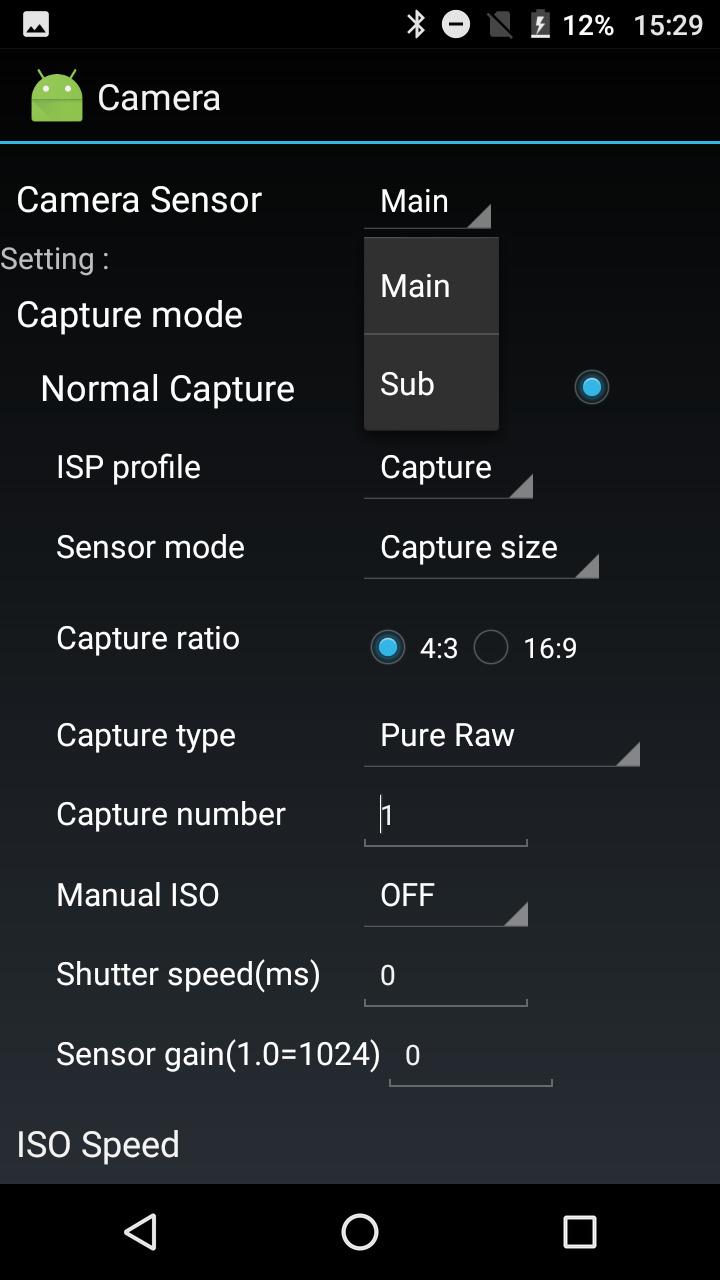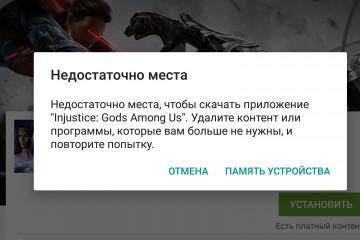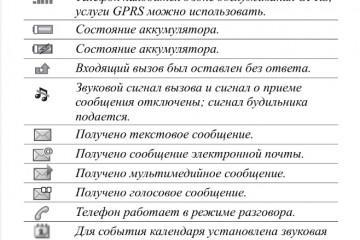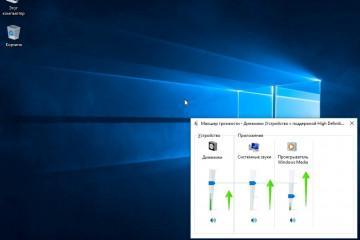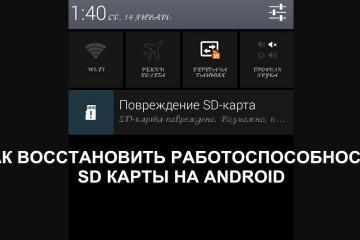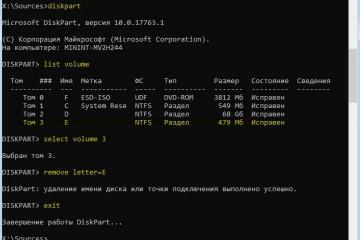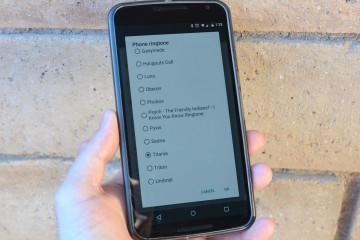Инженерное меню Андроид — как зайти и изменить системные настройки
Содержание:
Операционная система Android славится своей демократичностью по отношению к простым пользователям и разработчикам. Касается это не только различного функционала, но и доступных настроек. В телефонах под управлением этой ОС есть не только доступные для всех пользователей настройки, но и скрытые конфигурации. Доступ этот предназначен для опытных юзеров, разработчиков и просто любопытных людей. Среди них инженерное меню Андроид.
Что такое инженерное меню Android
Перед тем как начинать подробное описание инструмента, следует сказать, что сервисное меню Андроид в том виде, в котором его все знают и привыкли видеть, доступно только на устройствах на процессорах MediaTek. Идея его крайне проста: системное меню Андроид позволяет получить доступ к огромному количеству различных настроек и параметров, которые могут гибко сконфигурировать ОС по многим направлениям.
Владельцы чипов от Snapdragon не смогут пользоваться скрытым меню Андроид. На подобных гаджетах этот функционал либо вообще не доступен, либо открывает окно тестирования аппаратной части телефона, но не его конфигурирования.
Секретное меню Андроид является специализированным системным приложением, которое изначально было предназначено для производителей устройств для тестирования их датчиков и основных аппаратных модулей. Именно поэтому оно и является секретным. Обычные пользователи не должны получать к нему доступ. Для этих целей настройка спрятана и открыть ее можно только специальными кодами, которые различаются для каждой модели каждого разработчика.
Всегда нужно быть крайне аккуратным при входе в этот программу, ведь изменив всего одно значение, можно «убить» свой гаджет, и придется обращаться в сервисный центр. Например, увеличение частоты работы процессора может уничтожить его плату, и тогда замена смартфона или планшета будет обязательной.
Как вызвать скрытое системное меню на Андроиде
Теперь следует разобраться с тем, как зайти в инженерное меню на Андроиде. Сделать это может практически каждый человек, если процессор на его устройстве поддерживает подобный функционал. На данный момент есть два способа входа: с помощью специальных сервисных кодов и программ, которые напрямую работают с настройками. Стоит разобрать методы подробнее.
Коды входа
Обычным интерфейсом для запуска меню воспользоваться нельзя. Для этого потребуется использовать специальные коды. Каждый производитель обладает собственными комбинациями входа. Они содержат числа и символы решетки (#) и звездочки (*). Например, для телефонов Samsung можно воспользоваться таким кодом: *#*#4636#*#*. Он далеко не единственный и может меняться от модели к модели. В таблице ниже представлены некоторые варианты для различных марок смартфонов и планшетов.
Для входа с помощью кодов необходимо следовать поэтапной инструкции:
- Включить или разблокировать свой телефон (планшет).
- Перейти в приложение «Телефон» или «Набор номера».
- Ввести специальную комбинацию символов.
Программы для открытия секретного меню
Если ни один код из таблицы не помог, то, скорее всего, телефон не имеет инженерного меню или к нему нужно добраться по-другому. Например, с помощью стороннего приложения. Наиболее популярным является MTK Engineering Mode. Это точная и полная копия обычного сервисного меню с более быстрым и легким доступом и понятным интерфейсом. Перевода параметров на русский язык нет.
Большинство подобных приложений, как уже было сказано, требуют привилегий суперпользователя. Если не предоставить их, то ПО не будет работать или запустится с ошибками. Также возможно, что часть параметров будет недоступна для регулирования.
Еще один вариант – Mobileuncle Tools. Расширенная версия по сравнению со своими аналогами. Дает возможность не только просматривать и изменять настройки, но и обновляет прошивку девайса, восстанавливает уникальный код ИМЕЙ и улучшает GPS-связь.
Разделы сервисного меню или какие системные настройки можно изменить в Engineering Mode
Скрытые настройки устройств под управлением Андроид содержат такие разделы:
- Телефония. Конфигурации мобильной связи в различных стандартах, поддерживаемых на телефоне.
- Соединения. Параметры всех беспроводные соединений: Wi-Fi, радио, Bluetooth и так далее.
- Тестирование аппаратных модулей. Настройки всего «железа»: камер, микрофонов и динамиков, наушников, датчиков и сенсоров.
- Местоположение. Работа с GPS и тестирование приема сигналов от спутников.
- Журнал и отладка. Логи показаний различных датчиков (заряда батареи, вольтажа, температуры).
- Другое. Все, что по каким-то причинам не вошло в другие разделы.
Особенности инженерного меню на разных телефонах Андроид
Понятно, что каждый производитель делает свое секретное меню. Чаще всего отличаются они только визуально, а все параметры остаются теми же. Исключение может составлять их расположение и добавление новых пунктов, что зависит от наличия в устройстве тех или иных датчиков. Следует разобрать, как открыть системное меню на Андроиде в некоторых популярных телефонах, и чем они отличаются друг от друга.
Xiaomi
Подобный функционал для Xiaomi доступен во всех телефонах линеек Mi, Redmi, Android One. Попасть в него из стандартных настроек не удастся. Для этого придется вводить специальный код *#*#6484#*#*. Также можно перейти в пункт «О телефоне» и пять раз нажать по «Версии ядра».
Доступны такие функции:
- данные о версии (ИМЕЙ и прочая информация);
- работа сим-картой;
- работа с SD-картой;
- клавиатура и фонарик (вспышка);
- дисплей и его сенсоры;
- динамик и микрофон;
- наушники;
- радио и другие беспроводные соединения;
- датчики и сенсоры (магнитный, акселерация и так далее).
Samsung
Для входа в аналогичный интерфейс на телефонах Самсунг есть множество кодов, которые различаются от модели к модели. Обычно это *#*#4636#*#*, *#*#8255#*#* или *#*#3646633#*#*. Работает это только для процессоров MTK.
Основными вкладками меню на Samsung являются:
- Телефония. Включение и выключение автоответчика, работа с частотами связи, выбор стандартов и настройка доступа в сеть Интернет.
- Беспроводные интерфейсы. Конфигурирование вайфай, блютуз и обычного FM-радио.
- Тестирование аппаратных частей. Предназначен для тестирования всех модулей (камеры, гарнитуры, звуковых устройств, батареи, процессора и так далее).
Есть также и другие разделы, но они мало чем будут полезны для рядового пользователя, которому нужно всего лишь проверить работоспособность камеры или какого-то другого модуля.
Как выйти из инженерного меню
Выйти из функционала довольно просто. На большинстве телефонов нужно просто нажать на красную трубку (завершение вызова) или на клавишу «Назад». Если это не помогает, то можно попробовать нажать или зажать кнопку включения и отключения гаджета.
Когда кнопки не помогают, на помощь приходят различные комбинации. Они способны не только впустить в меню, но и выпустить из него. Опять же, у каждого производителя и для каждой модели они могут различаться. Необходимо найти код в интернете на тематических сайтах и форумах.
Возможные проблемы
Не всегда все проходит идеально и гладко. Порой люди пытаются зайти в инженерное меню, а оно не открывается или зависает. Это вызвано рядом факторов, некоторые из них устранить очень тяжело, а порой и невозможно.
Техническое меню не открывается
Как уже говорилось, некоторые процессоры не поддерживают подобного рода функционал, или открывают его чисто в ознакомительных целях. Иногда также можно только протестировать работу аппаратных модулей, а изменить их конфигурации не получится. В этом случае рекомендуется попробовать установить специальный софт для устройства с Play Market или смириться с тем, что войти не получится.
Настройки не сохраняются
Если параметры, введенные пользователем, не сохраняются, то, скорее всего, проблема кроется в прошивке устройства. Рекомендуется переустановить операционную систему или обновить ее до последней версии. Для доступа через некоторые программы потребуется наличие рут-прав.
Системные настройки Андроид можно менять не только через стандартное приложение. Для этого есть и отдельное меню, но в него нужно заходить осторожно. Запустить режим может каждый практически на любом телефоне (Huawei, Samsung, Honor, Xiaomi, ZTE, LG и т. д.), но пользоваться им лучше профессионалам.